ホームページ >システムチュートリアル >Windowsシリーズ >Windows 11 USB フラッシュ ドライブのインストール ガイド
Windows 11 USB フラッシュ ドライブのインストール ガイド
- 王林転載
- 2023-12-22 11:13:311736ブラウズ
win10が発売されてから6年が経ちましたが、最近マイクロソフト社がついにwin11に関するニュースを公開し、win11のイメージインストールシステムをリークしました。 USB フラッシュ ドライブを使用して win11 システムをインストールできます。インストール方法がわからなくても、心配しないでください。エディターで win11 インストール チュートリアルが表示されます。
USB フラッシュ ドライブを使用して win11 をインストールする方法
1. まず、8G 以上のサイズの USB フラッシュ ドライブを用意し、それをシステム ディスクにします。方法がわからない場合は、このチュートリアルを確認してください。
2. 次に、win11 システム イメージ ファイルをダウンロードして USB フラッシュ ドライブに置き、右側のリンクをクリックして直接ダウンロードできます。
3. ダウンロードが完了したら、iso ファイルを読み込みます。
4. 読み込みが完了したら、新しいフォルダーに入り、そこで win11 インストール プログラムを見つけて実行します。
まず、コンピューターが UEFI ブート モードになっていることを確認し、U ディスクを優先ブート項目として設定する必要があります。
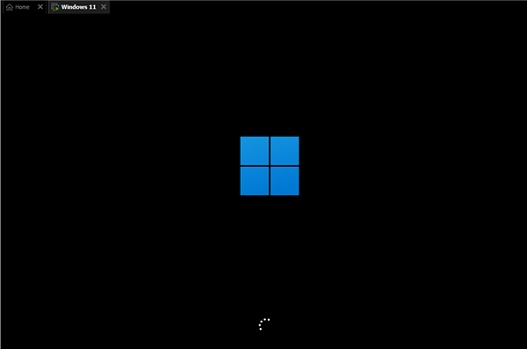
5. リストから「win11」を選択し、「次へ」をクリックします。
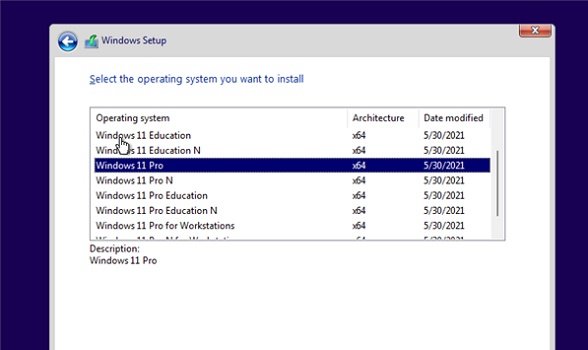
6. 次に、プロンプトに従って場所と環境設定を設定します。
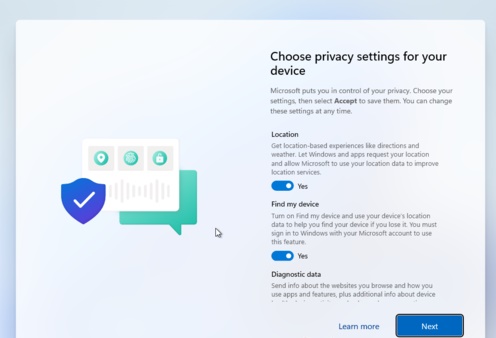
7. 設定が完了したら、システムが自動的にインストールされるまで待ちますが、この時点では他の操作を行わないでください。
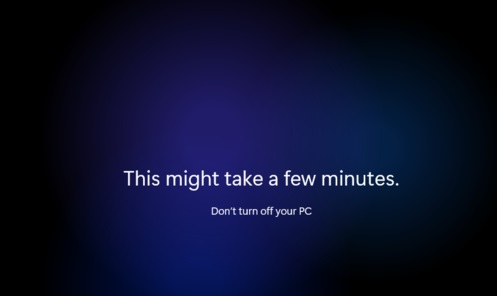
8. インストールが完了すると、システムが自動的に再起動し、win11 システムを使用できるようになります。

以上がWindows 11 USB フラッシュ ドライブのインストール ガイドの詳細内容です。詳細については、PHP 中国語 Web サイトの他の関連記事を参照してください。

